现随着科技的不断进步,手机已经成为人们生活中不可或缺的一部分,在日常生活中,我们经常会使用手机来听音乐、看视频等。而当我们开车时,如果想要将手机上的音频内容传输到车载音响上,就需要借助蓝牙连接。手机与车子上的蓝牙如何进行连接呢?如何实现手机视频通过蓝牙传输到车载音响?接下来让我们一起来了解一下吧。
手机视频怎样用蓝牙传输到车载音响
方法如下:
1.下拉手机通知栏,选择蓝牙把它开启了。
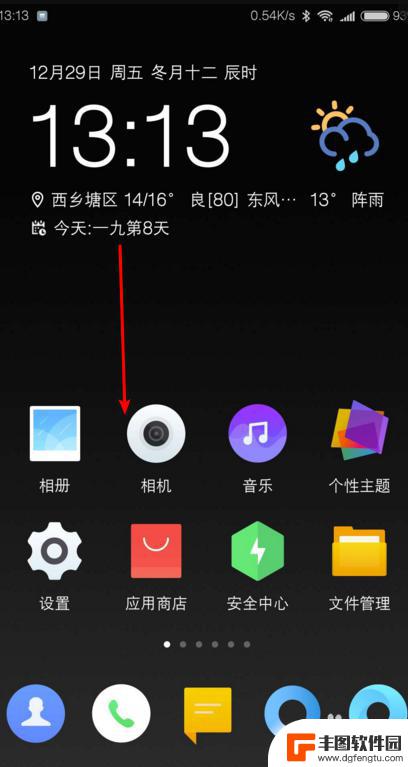
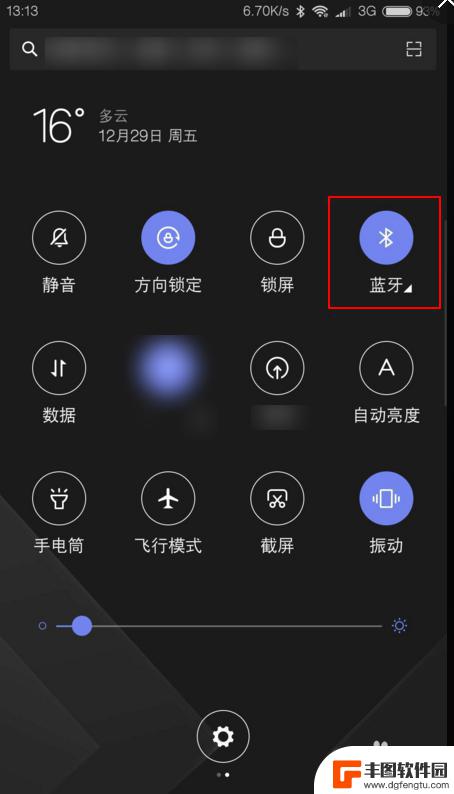
2.接着点击手机文件管理器,选择类别视频。
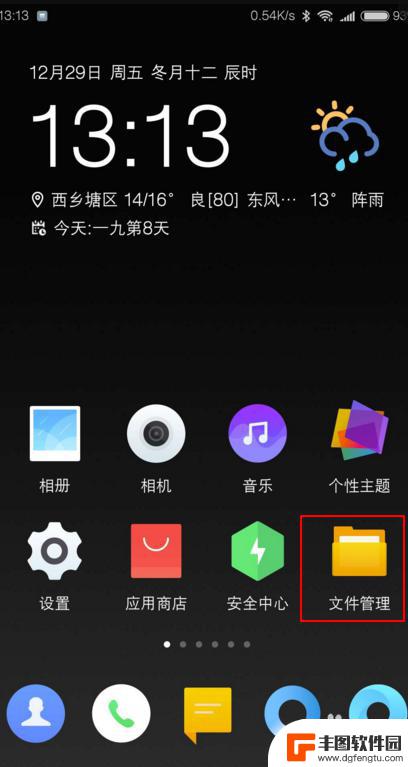
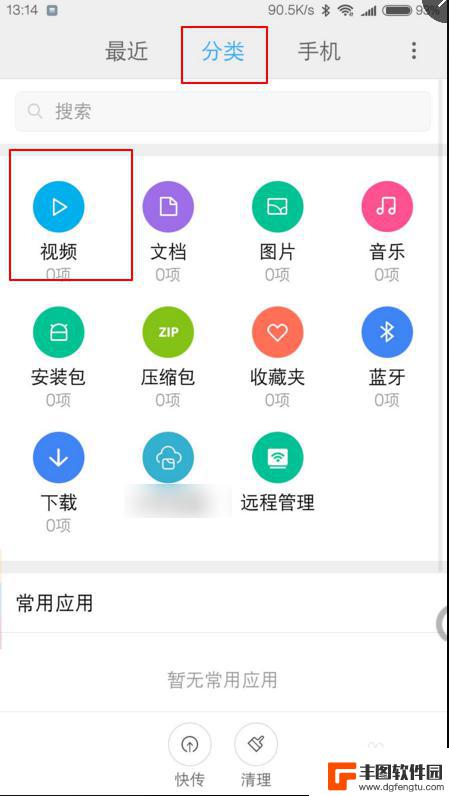
3.然后在手机上面找到需要发送的视频,长按这个视频点击软件底部的发送。接着在图二的菜单栏选蓝牙。
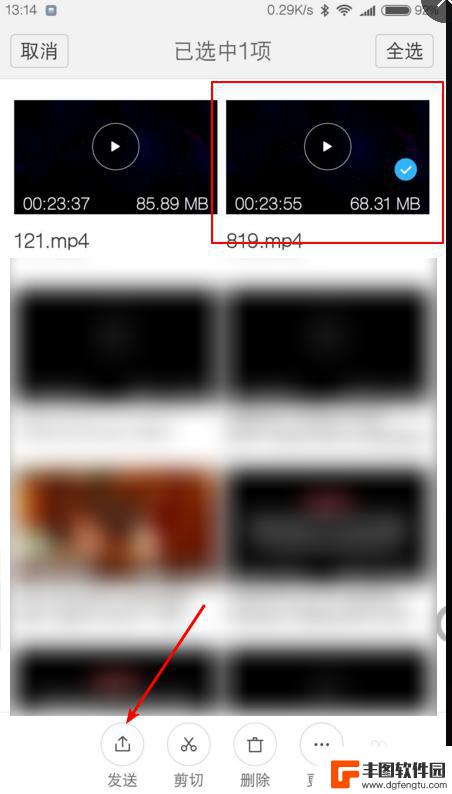
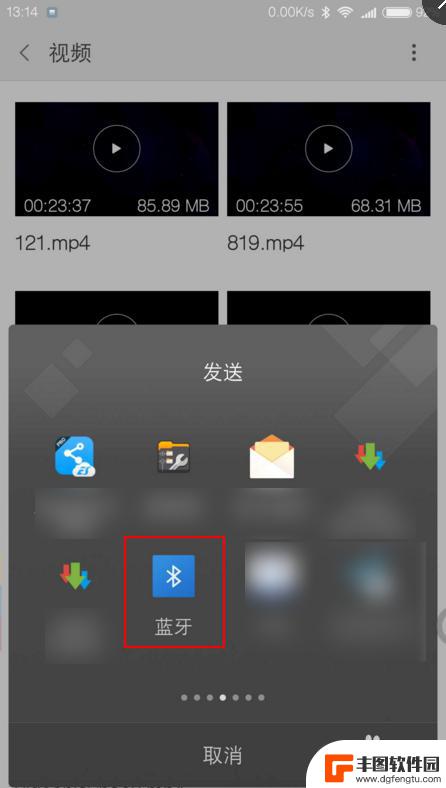
4.接着打开车机里面的蓝牙,在手机上面找到车机的名字点击后即可发送。看不到名字的则点击手机底部的刷新即可。需要注意的是通过蓝牙的方式发送文件速度是非常慢的,不适合大容量的视频文件。

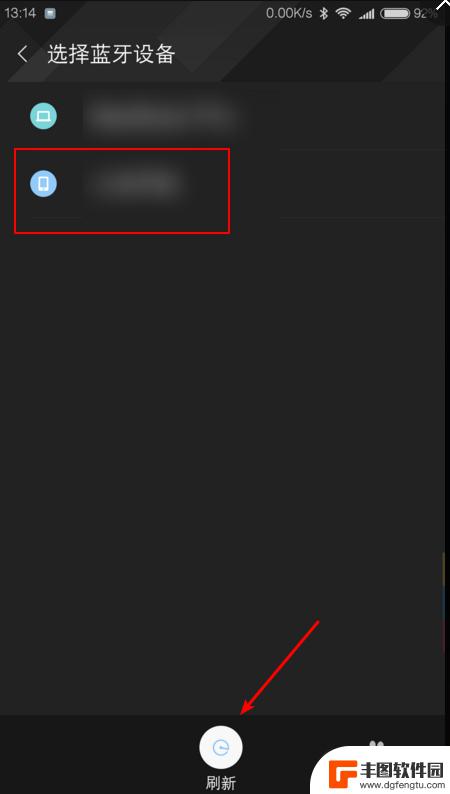
以上就是关于如何连接车载蓝牙的视频的全部内容,如果遇到这种情况,你可以按照以上操作来解决,非常简单快速,一步到位。
相关教程
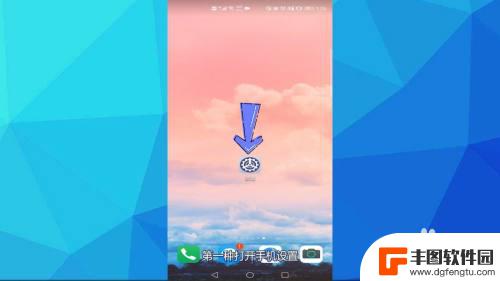
手机连接车载蓝牙为什么放歌没声音 车载蓝牙连接没有声音是什么原因
手机连接车载蓝牙后,却发现放歌没有声音,这是许多车主在使用车载蓝牙时会遇到的问题,造成这种情况的原因可能有多种,例如手机蓝牙连接不稳定、车载蓝牙系统设置问题、音频输出通道选择错...
2024-04-11 12:37:24
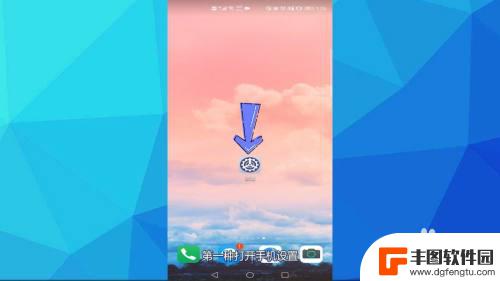
手机蓝牙跟车载蓝牙连上没声音,提示蓝牙没有音频信号 车载蓝牙连接上没有声音怎么解决
最近有网友反映,手机蓝牙与车载蓝牙连接后没有声音输出,提示蓝牙没有音频信号,这种情况可能是由于设备间的配对问题或者是音频设置错误所导致的。为了解决这一问题,我们可以尝试重新配对...
2024-04-26 10:47:37

手机蓝牙和汽车蓝牙配对后怎么使用 手机蓝牙连接汽车蓝牙播放音乐步骤
随着科技的不断发展,手机蓝牙和汽车蓝牙的配对成为了一种便捷的连接方式,当手机成功连接到汽车蓝牙之后,便可以实现在车载音响系统上播放手机中的音乐。通过简单的操作步骤,我们可以轻松...
2024-04-13 13:23:17
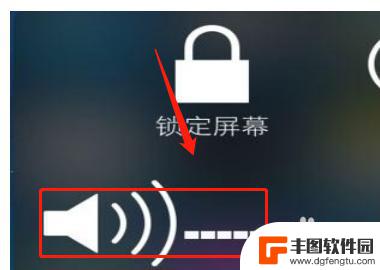
手机和车上的蓝牙连接上放音乐怎么不出声 手机连接汽车蓝牙放歌无声音问题
最近许多车主在使用手机连接车载蓝牙播放音乐时遇到了一个令人困扰的问题:手机和车上的蓝牙连接上了,但放音乐却无声音,这种情况让许多人感到困惑和无奈,影响了他们在行车途中的音乐享受...
2024-03-14 10:35:07
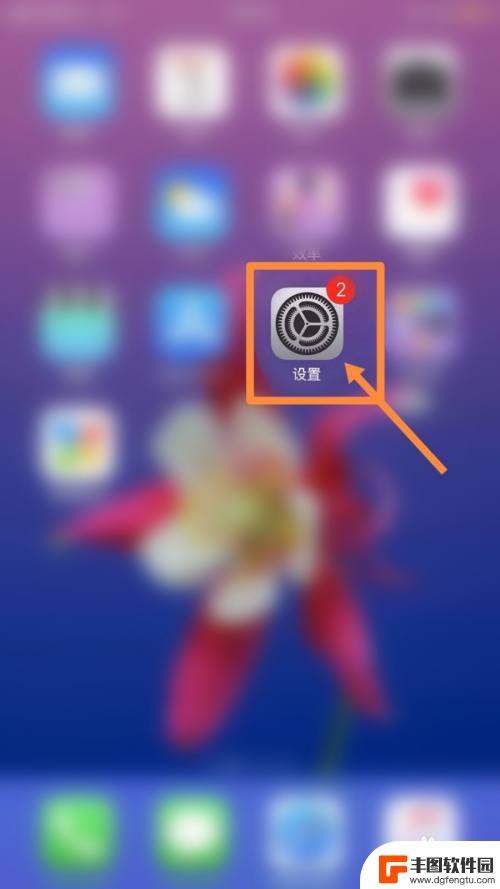
苹果手机连接车载蓝牙微信语音没声音怎么回事 苹果手机连接车载蓝牙微信没有声音怎么解决
当我们使用苹果手机连接车载蓝牙时,可能会遇到微信语音没有声音的情况,这种问题可能是由于手机设置、车载蓝牙连接或者微信设置等原因引起的。为了解决这一问题,我们可以尝试重新连接蓝牙...
2024-04-20 15:39:10
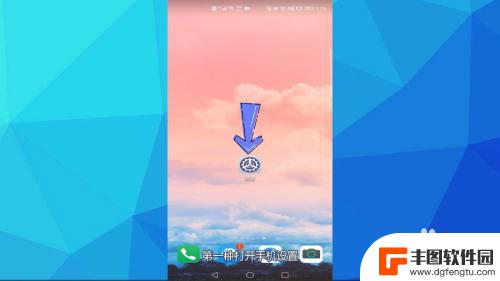
手机连上车载蓝牙没声音怎么回事 车载蓝牙连接手机没有声音
当我们驾驶汽车时,车载蓝牙连接手机是一项非常便利的功能,可以让我们在驾驶过程中接听电话或播放音乐,有时候我们可能会遇到这样的问题:手机连上车载蓝牙后却没有声音。这种情况可能会让...
2024-06-11 11:39:36

苹果手机电话怎么设置满屏显示 iPhone来电全屏显示怎么设置
苹果手机作为一款备受欢迎的智能手机,其来电全屏显示功能也备受用户青睐,想要设置苹果手机来电的全屏显示,只需进入手机设置中的电话选项,然后点击来电提醒进行相应设置即可。通过这一简...
2024-11-27 15:22:31

三星山寨手机怎么刷机 山寨手机刷机工具
在当今科技发展迅速的时代,手机已经成为人们生活中不可或缺的重要工具,市面上除了知名品牌的手机外,还存在着许多山寨手机,其中三星山寨手机尤为常见。对于一些用户来说,他们可能希望对...
2024-11-27 14:38:28
小编精选
苹果手机电话怎么设置满屏显示 iPhone来电全屏显示怎么设置
2024-11-27 15:22:31三星山寨手机怎么刷机 山寨手机刷机工具
2024-11-27 14:38:28怎么手机照片做表情 自己制作微信表情包的步骤
2024-11-27 13:32:58手机锁死怎么解开密码 手机屏幕锁住了怎样解锁
2024-11-27 11:17:23如何让手机与蓝牙耳机对接 手机无法连接蓝牙耳机怎么办
2024-11-27 10:28:54苹果手机怎么关闭听筒黑屏 苹果手机听筒遮住后出现黑屏怎么办
2024-11-27 09:29:48vivo手机如何更改字体大小 vivo手机系统字体大小修改步骤
2024-11-26 16:32:51手机上如何设置显示温度 手机屏幕如何显示天气和时间
2024-11-26 14:35:15手机流量为什么不能用 手机流量突然无法上网怎么办
2024-11-26 13:17:58手机屏幕白边如何去除黑边 华为手机屏幕上方显示黑色条纹怎么处理
2024-11-26 12:20:15热门应用